Her ne kadar bir windows kullanıcısı olsam da son yıllarda artık powershell e dokunmadan geçen günüm yoktur. Azure Stack HCI da kurulumları gui aracılığı ile tamamlamak her ne kadar daha iyi görünse de gui nin yetersiz geldiği noktalarda scrpit çalıştırmak zorundayız. ben bazı temel scrpitleri ve kaynağını açıklamaya çalıştım. liste her geçen gün değiştiği için güncelini indirmekte fayda var.
zaten Integrated nodes alımı yapmışsanız içerisinde işletim sistemi out of box olarak gelecektir. sistemi çalıştırır çalıştırmaz ilk olarak güncellemelerin tamamını yapmanız gerekiyor. Azure Stack HCI da bu güncelleme konusu bir seçim değil zorunluluk gibi .yapmadığınız zaman sorunlarla yaşamanız aşikar.
Azure Stack HCI node larını eğer arc ile bağlamışsanız ki şiddedle tavsiye ederim, Azure Portal üzerinden, Windows Admin Center üzerinden veya direk rdp ile cli ekranına düşerek gerçekleştirebilirsiniz.
Azure Portal
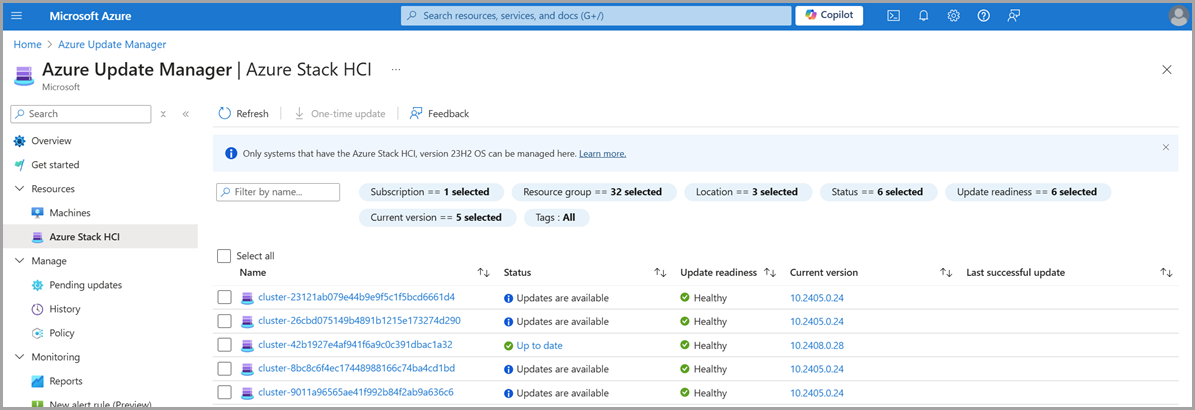
Windows Admin Center
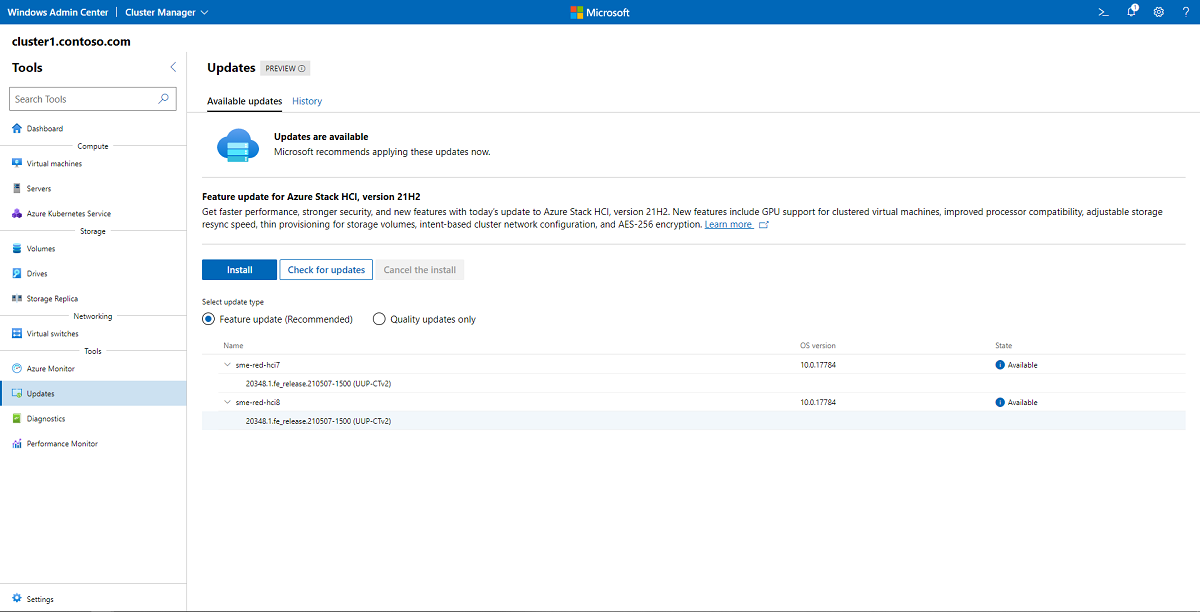
bu da direk management ip adresine rdp yapınca yönetim aracı
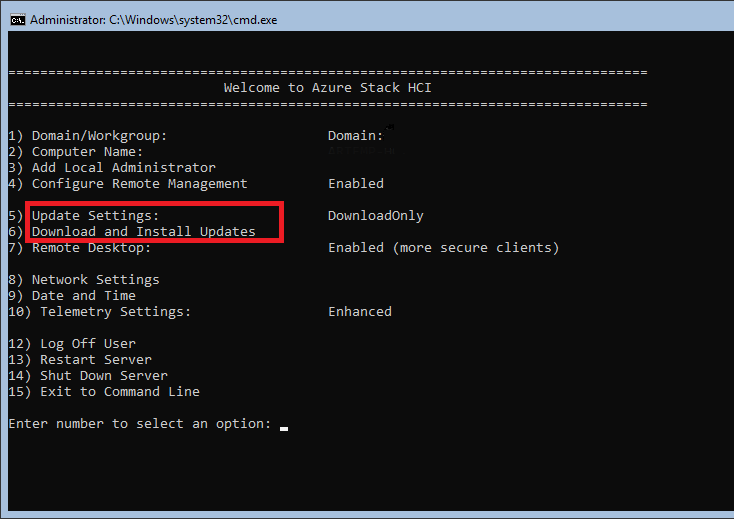
Hazır node aldıktan sonra rollerin kurulumu ile ilgili scrpit aşağıdaki gibidir.
Enable the following roles and features:
● Hyper-V service (not required if the operating system is factory-installed)
● Failover clustering
● Data center bridging (DCB) (required only when implementing fully converged network topology with RoCE and when
implementing DCB for the fully converged topology with iWARP)
● BitLocker (optional)
● File Server (optional)
● FS-Data-Deduplication module (optional)
● RSAT-AD-PowerShell module (optional)
Install-WindowsFeature -Name Hyper-V, Failover-Clustering, Data-Center-Bridging, BitLocker,
FS-FileServer, RSAT-Clustering-PowerShell, FS-Data-Deduplication -IncludeAllSubFeature-IncludeManagementTools -verbose
sunucunuzun hostname değiştirmek için
Rename-Computer -NewName S2DNode01 -Restart
domaine join etmek için kullanılabilecek scrpit
$credential = Get-Credential
Add-Computer -DomainName S2dlab.local -Credential $credential -Restart
cluster kablolamaları ve kurulumlardan sonra cluster testi için aşağıdaki scrpit kullanılabilir
Test-Cluster -Node S2Dnode01, S2DNode02, S2dNode03, S2dNode04 –Include ‘Storage Spaces
Direct’, ‘Inventory’, ‘Network’, ‘System Configuration’
Cluster kurulumu için planlama aşamasında kullandığımız IP adreslerini de ekleyip cluster kurmak için aşağıdaki scrpit kullanılabilir
New-Cluster -Name S2DSystem -Node S2Dnode01, S2DNode02, S2dNode03, S2dNode04-StaticAddress 172.16.102.55 -NoStorage -IgnoreNetwork 172.16.103.0/27, 172.16.104.0/27-Verbose
stroage space direck etkinleştirmek için
Enable-ClusterS2D -Verbose
network ayarları için
$clusterResourceType = Get-ClusterResourceType -Name ‘Virtual Machine’
$hostNetworkID = Get-ClusterNetwork | Where-Object { $_.Address -eq ‘172.16.102.0’ } |
Select-Object -ExpandProperty ID
$otherNetworkID = (Get-ClusterNetwork).Where({$_.ID -ne $hostnetworkID}).ID
$newMigrationOrder = ($otherNetworkID + $hostNetworkID) -join ‘;’
Set-ClusterParameter -InputObject $clusterResourceType -Name MigrationNetworkOrder -Value
$newMigrationOrder